6 legjobb javítás az Messages alkalmazásban nem működő hangüzenetekre Androidon
Vegyes Cikkek / / August 08, 2023
Az Androidon futó Google Messages alkalmazás az iMessage, a WhatsApp és a Telegram versenytársa. Engedélyezheti a Google RCS szolgáltatást a csevegési funkciók eléréséhez, mint pl üzenetekre reagálni és médiafájlok, például képek, videók és hangüzenetek küldése a névjegyeknek.

Néhány felhasználó azonban panaszkodik, hogy a hangüzenetek nem működnek az Üzenetek alkalmazásban. Ha ugyanez történik Android-telefonján, itt talál néhány hibaelhárítási módszert a hangüzenetek/hangüzenetek nem működő Android-üzenetek alkalmazásában történő kijavításához.
1. Ellenőrizze a mikrofonengedélyeket
Ha nem tudja felvenni a hangüzenetet az androidos Üzenetek alkalmazásban, javasoljuk, hogy először ellenőrizze, hogy az alkalmazás jogosult-e a mikrofon használatára. Az Üzenetek alkalmazás beállítása közben előfordulhat, hogy kikapcsolta ezt az engedélyt Android-telefonján. Itt van, hogyan ellenőrizheti ugyanazt.
1. lépés: Nyomja meg hosszan az Üzenetek alkalmazás ikonját, és válassza az Alkalmazásinformáció lehetőséget.

2. lépés: Érintse meg az Engedélyek elemet.

3. lépés: Válassza a Mikrofon lehetőséget.
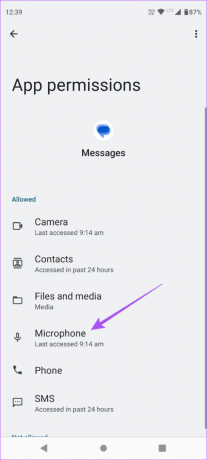
4. lépés: Győződjön meg arról, hogy a mikrofont az Üzenetek alkalmazás használhatja.
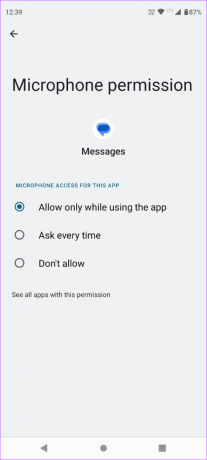
5. lépés: Zárja be az Alkalmazásinformációkat, majd nyissa meg újra az Üzenetek alkalmazást, hogy ellenőrizze, hogy a probléma megoldódott-e.

A következő megoldás annak ellenőrzése, hogy letiltotta-e a kapcsolattartóját. Az Üzenetek alkalmazás lehetővé teszi a névjegyek blokkolását, különösen a spam üzenetek elkerülése érdekében. Ha azonban a hangüzenetek nem működnek az Üzenetek alkalmazásban, ellenőrizze és szüntesse meg a kapcsolattartót.
1. lépés: Nyissa meg az Üzenetek alkalmazást Android-telefonján.

2. lépés: Koppintson a hamburger menü ikonjára a bal felső sarokban.

3. lépés: Válassza a Spam és blokkolt lehetőséget.

4. lépés: Érintse meg a három vízszintes pontot a jobb felső sarokban, és válassza a Letiltott névjegyek lehetőséget.


5. lépés: Koppintson az X ikonra a feloldani kívánt telefonszám mellett.
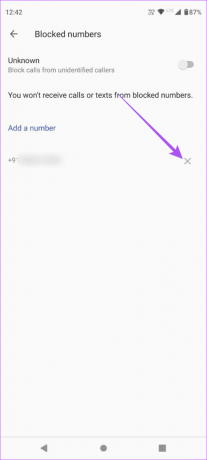
6. lépés: Ezt követően térjen vissza a csevegéshez, és ellenőrizze, hogy a probléma megoldódott-e.
3. Ellenőrizze, hogy az RCS Messaging csatlakozik-e
A Google RCS Messaging vagy a Rich Communication Service bevezetésre került az Android felhasználók számára. Mindig csatlakoztatva kell lennie ahhoz, hogy SMS-eket küldhessen a névjegyeivel, és médiafájlokat küldhessen, beleértve a hangüzeneteket is. Így ellenőrizheti a kapcsolat állapotát.
1. lépés: Nyissa meg az Üzenetek alkalmazást Android-telefonján.

2. lépés: Koppintson a profil ikonjára a jobb felső sarokban.

3. lépés: Válassza az Üzenetek beállításai lehetőséget.

4. lépés: Érintse meg az RCS-csevegéseket.

5. lépés: Érintse meg az RCS-csevegés bekapcsolása melletti kapcsolót az engedélyezéséhez, ha le van tiltva.
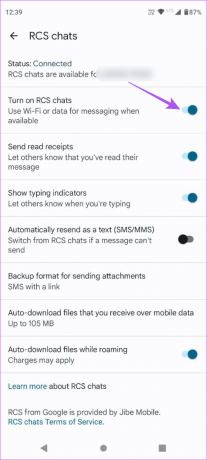
Miután csatlakozott, térjen vissza a chatekhez, és ellenőrizze, hogy a probléma megoldódott-e.
4. Az Üzenetek alkalmazás kényszerített leállítása és újraindítása
A Google RCS szolgáltatás újbóli engedélyezése után javasoljuk, hogy kényszerítse ki a kilépést, és indítsa újra az Üzenetek alkalmazást, hogy újrakezdhesse.
1. lépés: Nyomja meg hosszan az Üzenetek alkalmazás ikonját, és érintse meg az Alkalmazásinformáció elemet.

2. lépés: Érintse meg a Kényszer leállítás elemet.
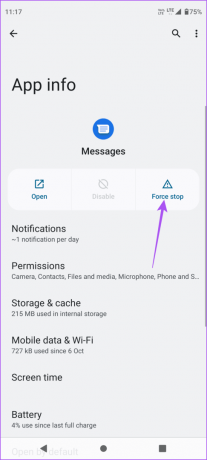
3. lépés: Érintse meg az OK gombot a megerősítéshez.

4. lépés: Zárja be az Alkalmazásinformációkat, és nyissa meg az Üzenetek alkalmazást, hogy ellenőrizze, hogy a probléma megoldódott-e.

5. Törölje az Üzenetek alkalmazás gyorsítótárát
Törölheti a Messages alkalmazás gyorsítótárát, ha továbbra sem tud hangot küldeni vagy fogadni a Google Messages alkalmazásban. Itt van, hogyan.
1. lépés: Nyomja meg hosszan az Üzenetek alkalmazás ikonját, és érintse meg az Alkalmazásinformáció elemet.

2. lépés: Érintse meg a Tárhely és gyorsítótár elemet.

3. lépés: Érintse meg a Gyorsítótár törlése lehetőséget.

4. lépés: Ezt követően zárja be az Alkalmazásinformációkat, majd nyissa meg újra az Üzenetek alkalmazást, hogy ellenőrizze, hogy a probléma megoldódott-e.

6. Frissítse az Üzenetek alkalmazást
Ha eddig egyik megoldás sem vált be Önnek, frissítheti az Üzenetek alkalmazás verzióját androidos telefonján. Előfordulhat, hogy a jelenlegi verzióban vannak olyan hibák, amelyek okozhatják ezt a problémát. A következő hivatkozás segítségével frissítheti az alkalmazást, és ellenőrizheti, hogy a probléma megoldódott-e.
Frissítse az Üzenetek alkalmazást
Hangüzenetek küldése
Ezek a megoldások megoldják azt a problémát, hogy a hangüzenetek nem működnek az Android-telefon Üzenetek alkalmazásában. Az Apple-eszközökhöz hasonlóan mi lenne, ha azt mondanánk, hogy elérheti az Üzenetek alkalmazást a számítógépén? Az Üzenetek alkalmazás új webes verziója lehetővé teszi, hogy nagyobb képernyőn nyomon követhesse csevegéseit. A bejegyzésünket elolvashatja hogyan szerezheti be az Android Messages alkalmazást Windows asztalon és Macen.
Utolsó frissítés: 2023. július 4
A fenti cikk olyan társult linkeket tartalmazhat, amelyek segítenek a Guiding Tech támogatásában. Ez azonban nem befolyásolja szerkesztői integritásunkat. A tartalom elfogulatlan és hiteles marad.



